不知道大家無聊的時候,有沒有在 YouTube 上亂看影片的習慣?現在在 YouTube 上還能夠購買或是租借電影囉!
雖然這項服務早就在 Google Play 電影就有了,不過 Google 更進一步將這項功能擴大到用戶人數更多的 YouTube 上,想必可以更大幅的開拓購買或租借電影的市場。順帶一提,凡是在 Google Play 電影上購買過或租借的影片也可以繼續在 YouTube 平台上同步收看,所以不用擔心會有轉換平台的問題喔~
▼ YouTube 電影首頁(目前台灣尚未開放電視節目的購買或租借)
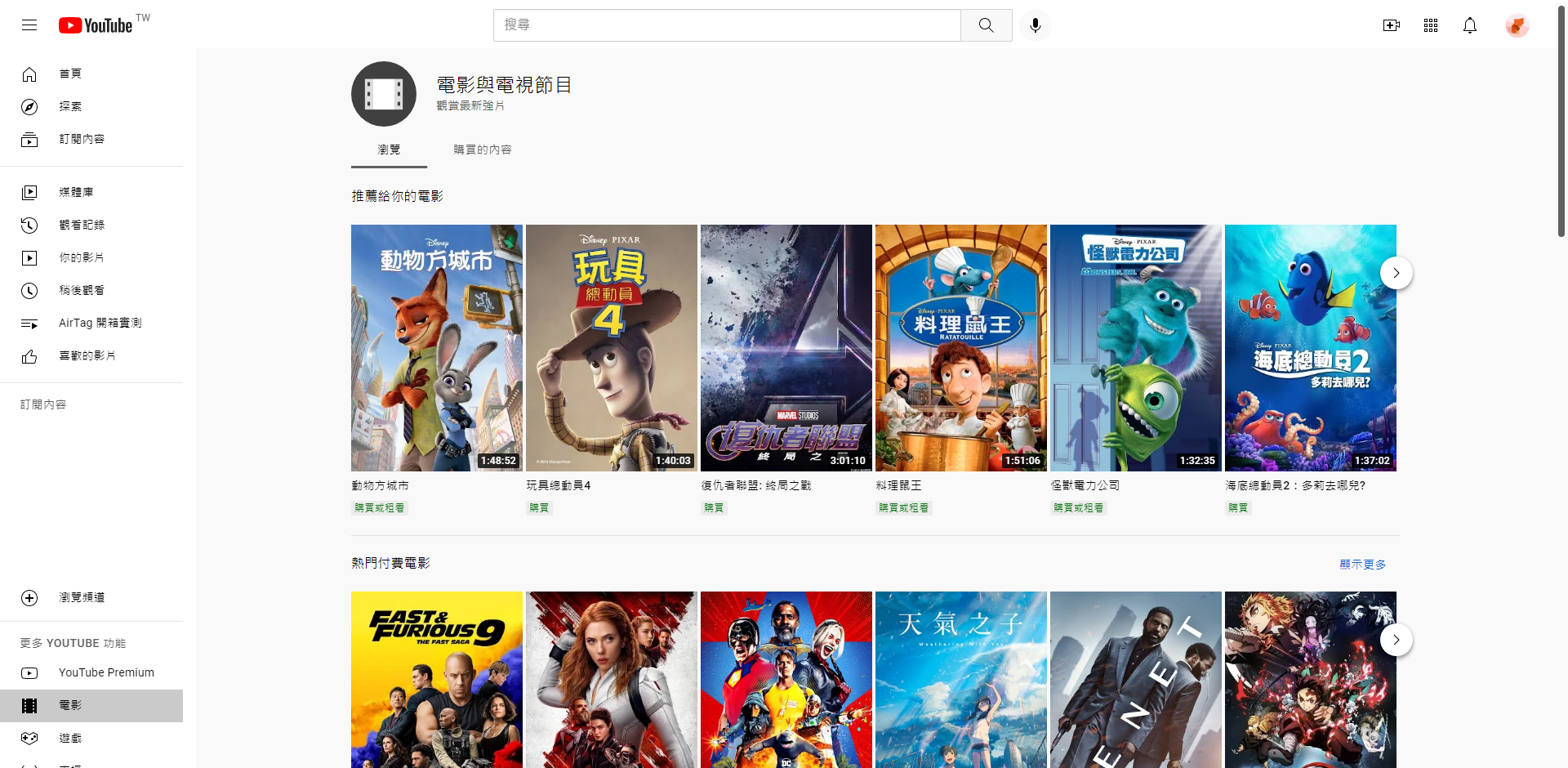
來源:YouTube
使用 YouTube 電影前的注意事項
在開始購買或租借 YouTube 電影前,有幾件事情是一定要知道的!
▉1. 不是所有電影都支援繁體中文字幕
在 YouTube 上搜尋想看的電影後,在搜尋結果中就可以直接購買或租借想看的電影了,但 LINA 強烈建議不要這麼做!因為有些電影不支援繁中字幕,或根本連字幕都沒有的,而「有沒有繁中字幕」就只能在點進電影、查看預告片下方的資訊欄才能知道。
除此之外,預告片有中文字幕≠電影有中文字幕(陷阱超多)。不管怎樣,在購買或租借前最好還是花個幾秒去資訊欄確認一下才是最保險的。
▼ 在搜尋結果中就可以直接購買或租借電影(但不建議這麼做!)
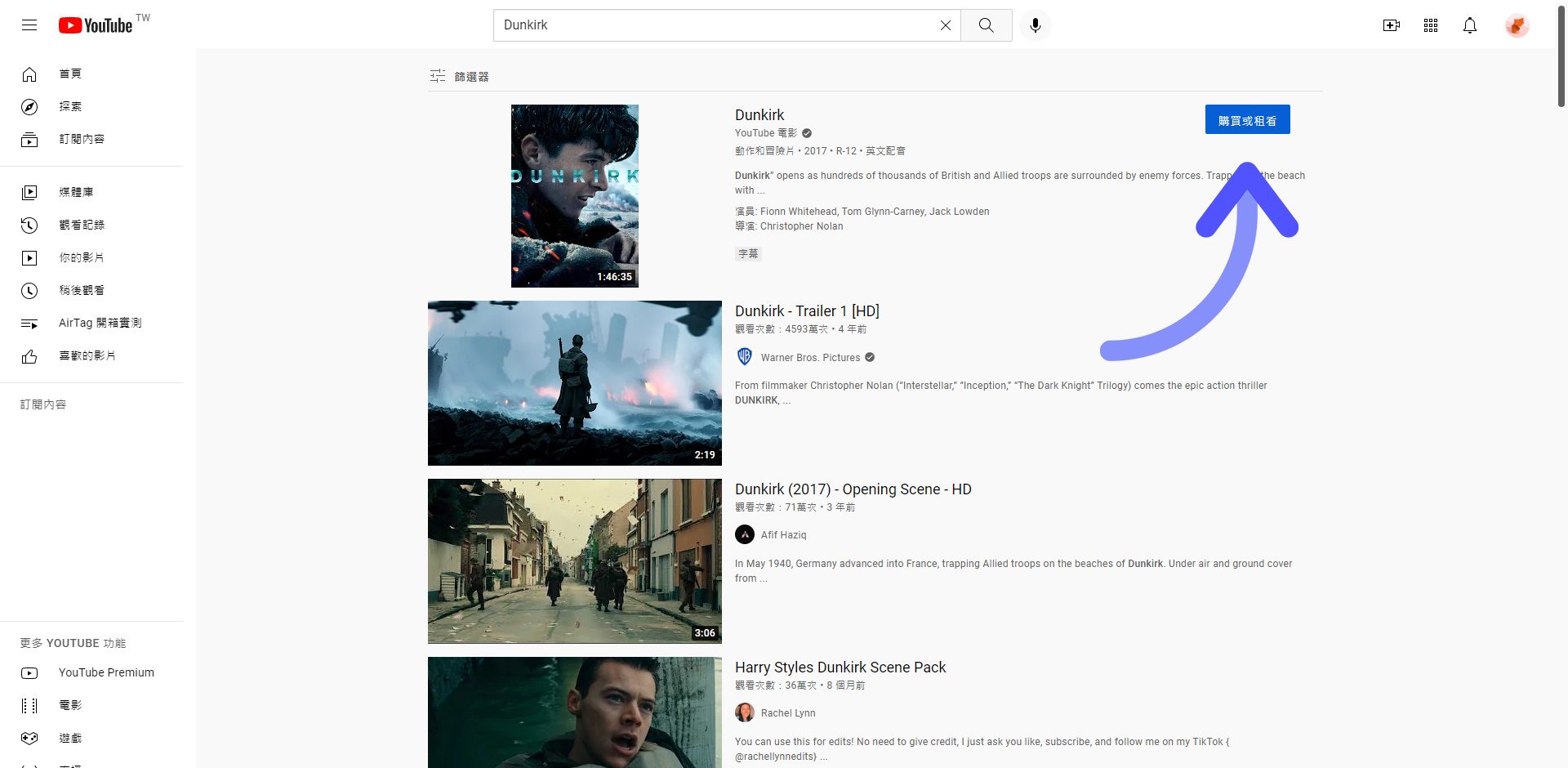
▼ 點進預告片之後,在底下的資訊欄才看得到電影支援的字幕
(像這部電影就只有支援英文字幕)
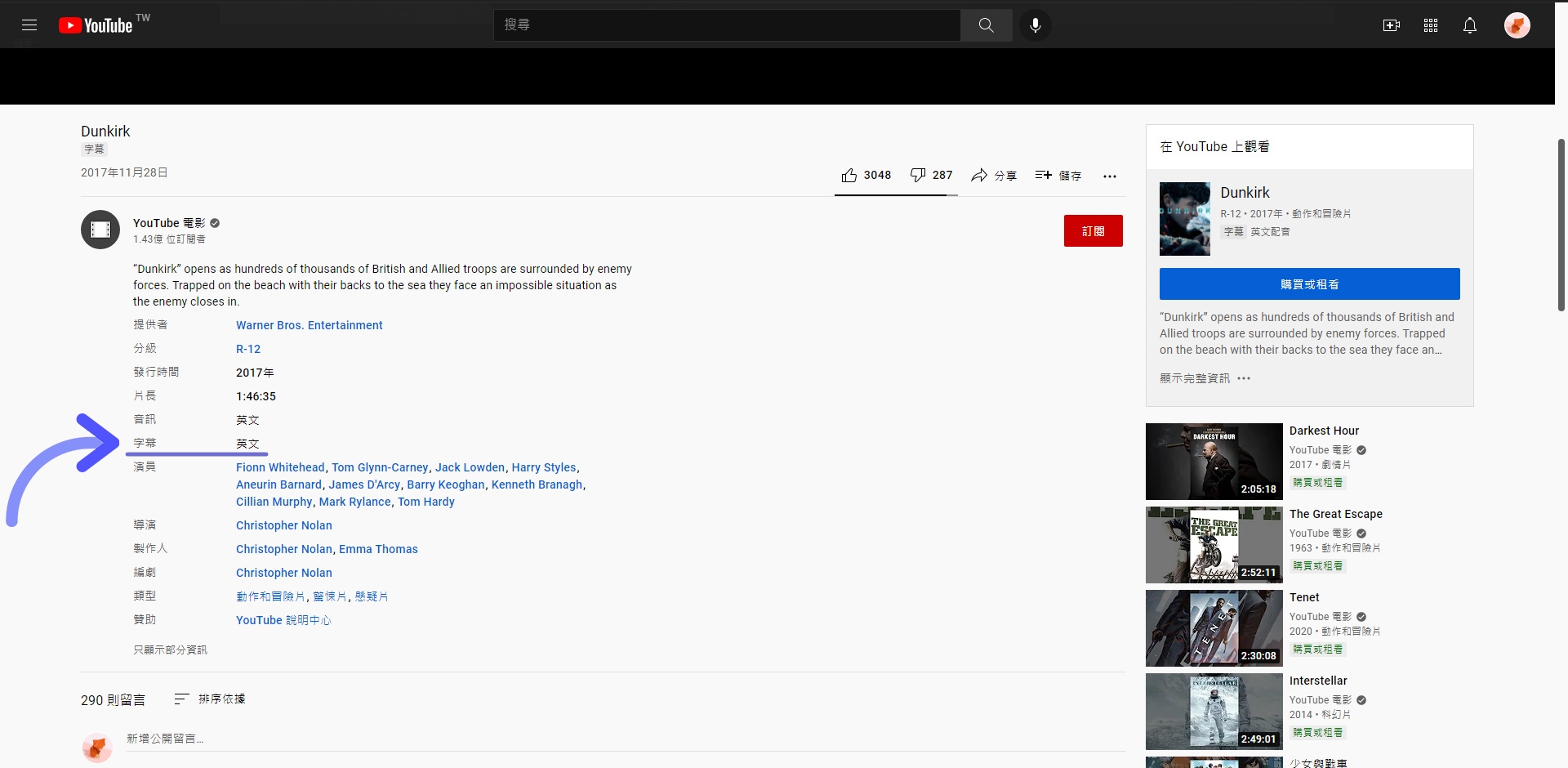
來源:YouTube
▉2. YouTube 電影的一些限制
- 只有部分裝置有支援 HD 畫質或 4K UHD 畫質
- 每部電影提供的畫質不一樣
有的電影只有 SD 標準畫質、也有電影只有 UHD 畫質 - 有的電影只能購買、無法租借
電影下方的綠字會寫著「購買」、「購買或租看」,有「租看」的才能租借喔 - 租借的觀看時間限制
租借電影後,必須在 30 天內觀看完畢;開始播放電影後,則必須在 48 小時內觀看完畢 - 離線下載的裝置數量有上限
「購買」的話最多可以下載到5部裝置裡,「租借」的話僅能下載到1部裝置裡
▉3. iOS 用戶無法在手機上直接購買或租借
目前 iOS 用戶會比較吃虧一點,因為 iOS 用戶需要先在網頁版或其他瀏覽器裝置上完成選購後,才能在手機上觀看。此外,iOS 裝置和智慧電視也不支援「電影預購」功能。
購買或租借電影的步驟教學
剛好 LINA 最近想回味一下《死侍》,所以這邊就以「租借《死侍》」來示範囉~
(請搭配下方圖片觀看)
- 到 YouTube 上搜尋想看的電影名字
- 點進電影後,YouTube 就會自動開始播放該電影的預告片
- 到資訊欄中確認是否有「繁體中文字幕」
- 點擊右邊的「購買或租看」
- 點擊想要的選項
- 輸入信用卡資料後,點擊「立即付款」
- 購買完成!
- 點擊剛剛的「完成」後,YouTube 畫面就會立刻跳轉到租借的電影裡。
如果沒有要立刻觀看的話,畫面跳轉後千萬小心不要按到播放!不小心按下去的話就得在 48 小時內看完囉~
注意:目前 YouTube 只支援信用卡、簽帳金融卡和 Google Pay 這3種付費款到,並且要年滿 18 歲以上才能購買喔
▼ 購買或租借 YouTube 電影的步驟流程
來源:YouTube
▉ 要怎麼看已購買或租借的電影?
在「付款完成」後,YouTube 就會自動跳轉到剛剛付款的電影裡。除此之外,還有3種方式可以查看已購買或租借的電影:
- 點擊左方列表中「你的電影」
- 點擊左邊的「電影」後,點擊「購買的內容」
- 點擊右上角的頭像後,點擊「購買內容與會員資格」
進到購買內容後,就能看到已購買或租借的電影列表囉~
▼ 查看已購買或租借電影的3種方式
來源:YouTube
▼ 在「購買內容」中,就能查看已購買或租借的電影列表
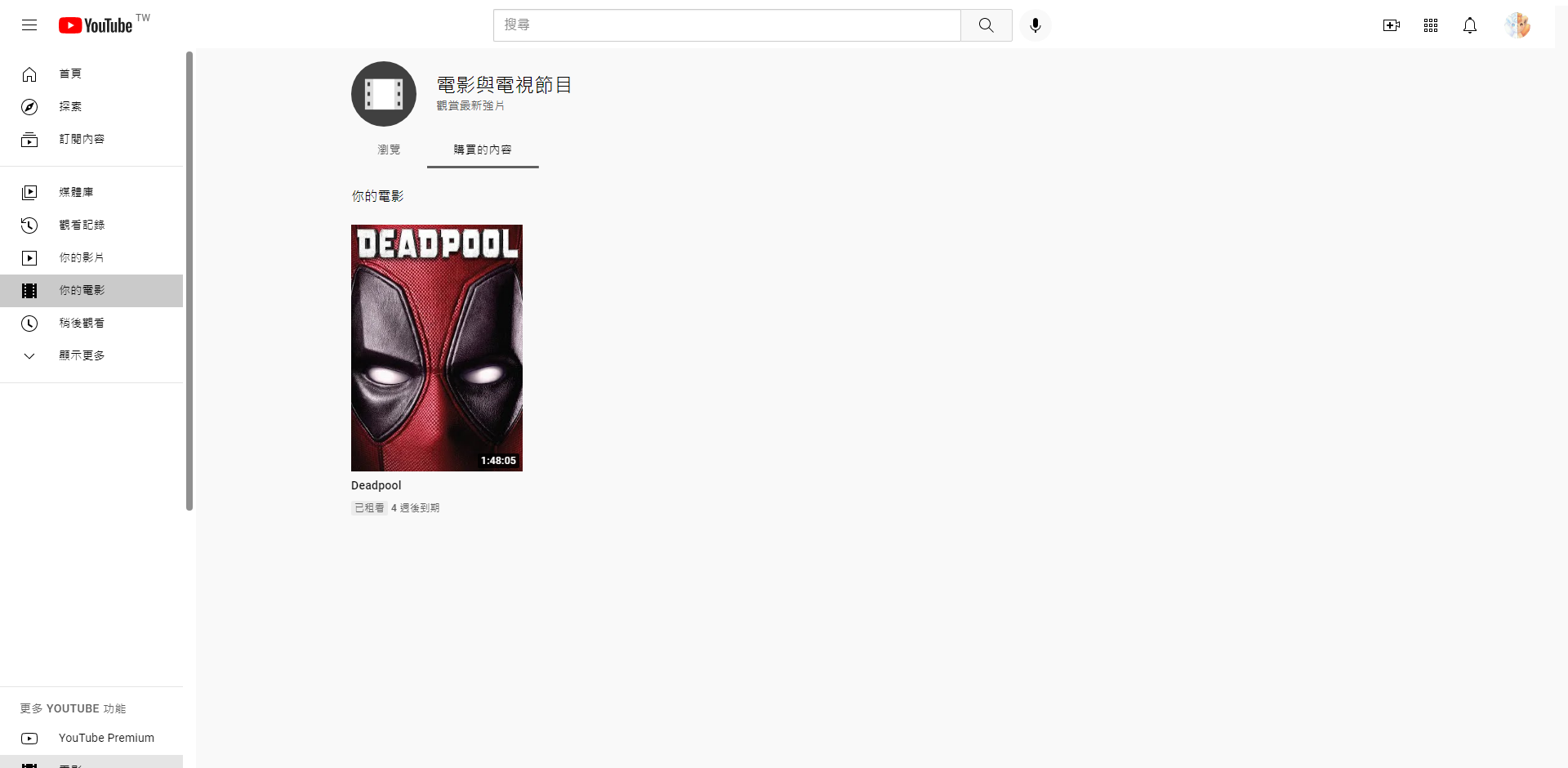
來源:YouTube
▉ YouTube 電影的價格區間
這邊標示的區間指的是原價費用,有時 YouTube 電影會有一些特惠活動,那價格就有可能比這個區間更低喔!
租借電影
- SD 標準畫質:NT$40~NT$60
- HD 高畫質:NT$50~NT$80
- UHD 超高畫質:NT$60~NT$80
購買電影
- SD 標準畫質:NT$290~NT$450
- HD 高畫質:NT$290~NT$590
- UHD 超高畫質:NT$550~NT$690
▉ 目前支援 YouTube 電影的5種裝置
- 行動裝置
- 電腦網頁版
- 智慧型電視
- Chromecast
- 遊戲主機
(Xbox One、Xbox 360、PlayStation 3、PlayStation 4、Wii U 和 Nintendo Switch)
總結
比起 Netflix 這種付月費看到飽的串流平台而言,YouTube 採取的是單一電影買斷、租借的付費方式,非常適合偶爾看片、突然心血來潮想看特定電影的使用者!
另外,在結帳的過程中,LINA 也發現一個覺得蠻嚴重的缺點。在租借電影時,YouTube 提供使用者離線下載 & 30 天的觀看期限,所以很適合「提前租好、載好然後週末出遊時在車上看」這種情境。但在付款完成、點下「完成」後,YouTube 直接跳轉到電影的播放頁面,一不小心就會按到播放!不唬爛,LINA 嚇到當下心臟直接漏跳一拍。
希望 YouTube 官方可以把「完成」按鈕改為「立即播放」&「稍後觀看」,不然這邊手誤的機率真的太高了…還好剛剛沒有反射性的就點下去,有夠驚險。
首圖與資料來源:YouTube 電影
















